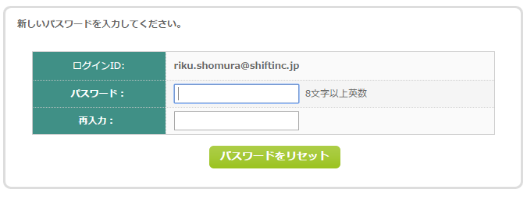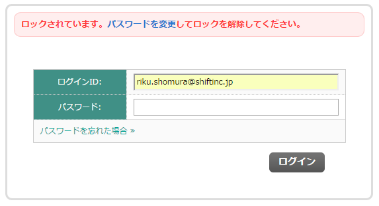アカウント設定
ユーザ画像、表示言語を設定する
CATではユーザ毎にプロファイル設定画面があり、プロファイル画像の変更や言語の変更、パスワードの変更等が管理者権限を持たないユーザでも可能です。
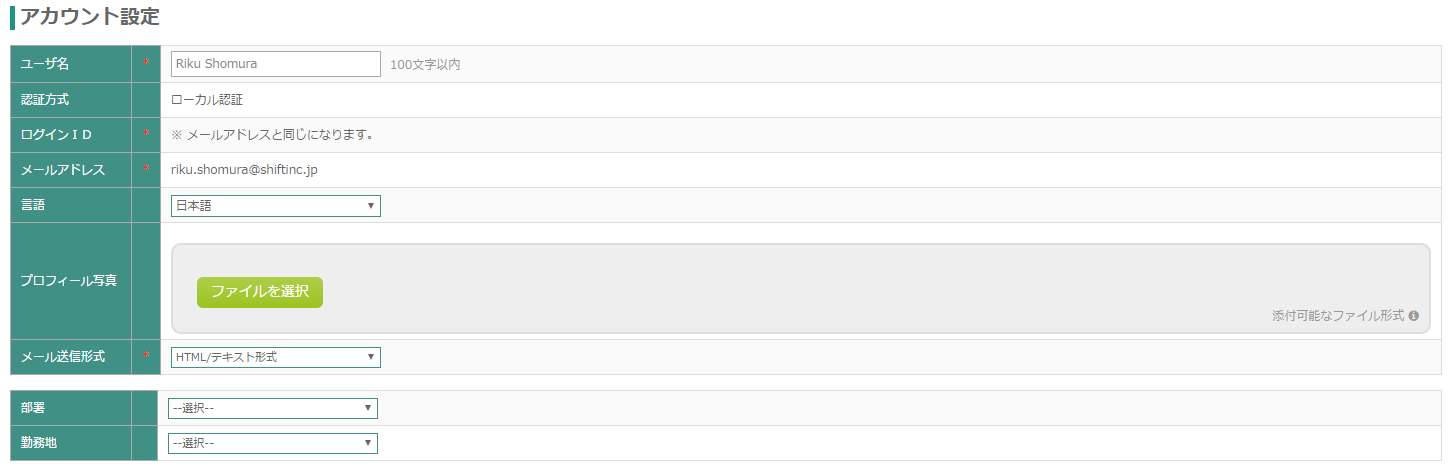
アカウント編集方法について説明します。
-
ヘッダーのプロフィール写真にマウスオーバーしてください。マウスオーバーにより現れるドロップダウンのアカウント設定を押します。

-
編集ボタンを押します。

-
変更したい項目を編集し、登録するボタンを押します。
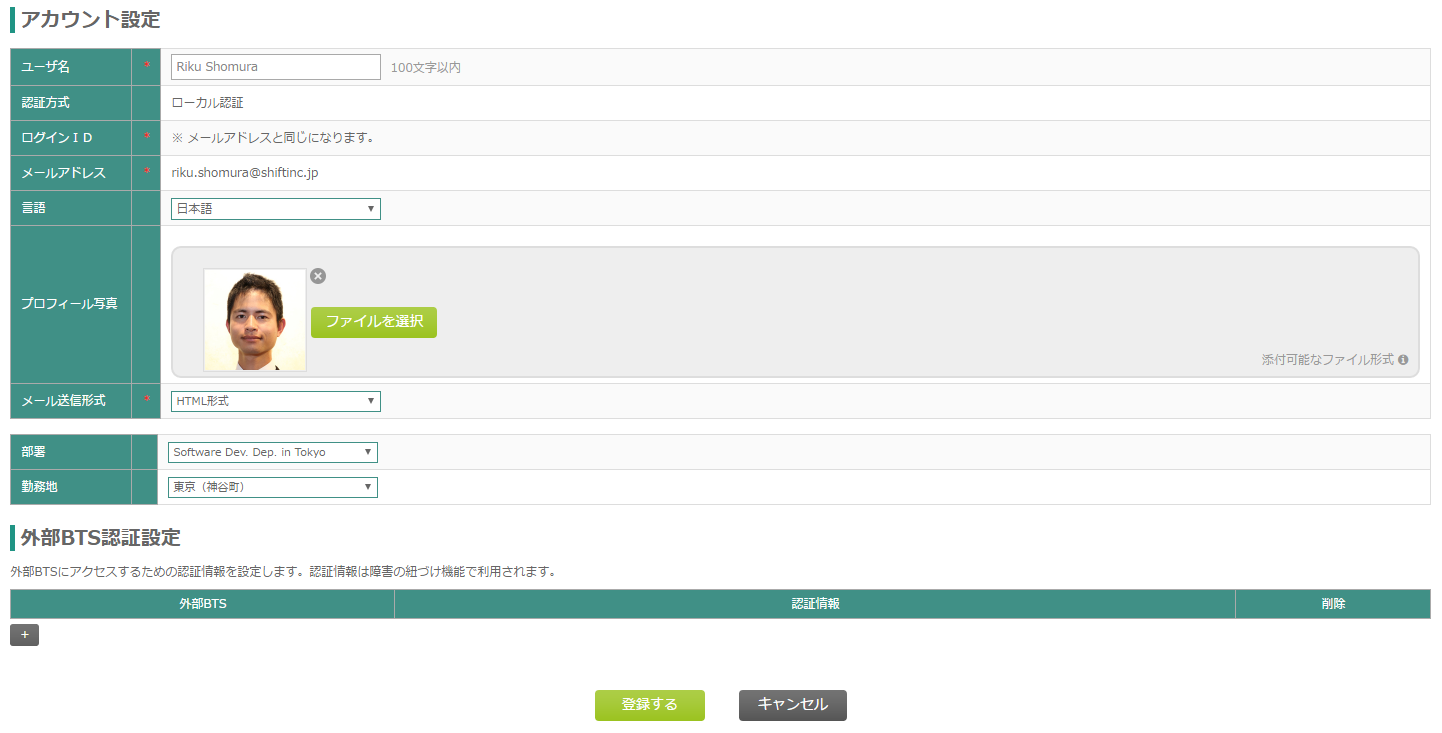
各ユーザはアカウントに関する以下の表の設定を行うことができます。
設定項目 備考 ユーザ名 ※
100文字以内でユーザ名を設定してください。
言語
CAT の表示言語を日本語/英語(English)から選択できます。
プロフィール写真
写真をアップロードします。
グループ ※
グループを選択できます。
勤務地 ※
勤務地を選択できます。
メール送信形式
受信したいメールの送信形式を選択できます。なお、メール送信形式がHTML形式以外である場合にも、レポートメールはHTML形式で送信されます。
※LDAP認証を利用しているユーザで、項目をLDAPから参照している場合変更できません。
パスワードを変更する
ログインに用いるパスワードを変更します。以下の操作を行ってください。
※LDAPユーザは、CATからパスワードを変更できません。
-
アカウント設定画面にてパスワード変更ボタンを押します。

-
パスワード変更のための入力を行い、登録するボタンを押します。

入力項目 説明 現在のパスワード
現在設定されているパスワードを入力します。
新しいパスワード
新しく設定したいパスワードを入力します。
新しいパスワード(確認用)
確認のため新しく設定したいパスワードを再度入力します。
パスワードを再設定する
パスワードを忘れてしまった場合、およびアカウントがロックされている場合はパスワードの再設定が必要です。ここでは、パスワードを再設定する方法を説明します。
-
ログイン画面より、リンク「パスワードを忘れた場合」をクリックしください。
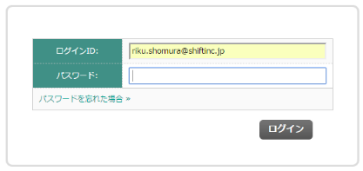
-
パスワードを再設定するアカウントのメールアドレスを入力し、申請ボタンを押します。
申請ボタンを押すと、入力されたメールアドレスにパスワード再設定のためのURLを添付したメールが送付されます。
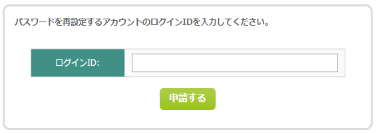

-
入力したメールアドレスに送信された、パスワード再設定のためのURLをクリックします。
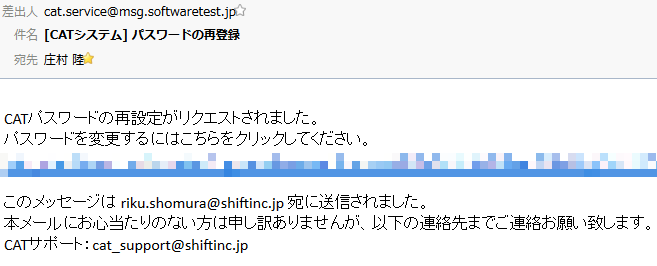
-
新しく設定したいパスワードを、パスワード欄と再入力欄に入力し、送信するボタンを押します。
セキュリティ上の問題のため、新しいパスワードには現在のパスワードを設定できません。